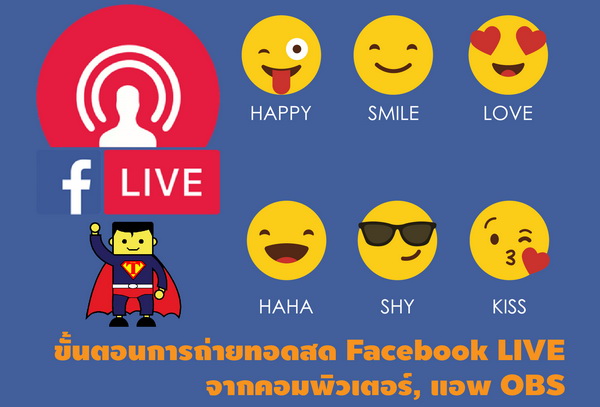Facebook Live น่าจะเป็นเทรนด์ที่กำลังมาแรงสุดในโลก Social ตอนนี้ ถึงขนาดมีข่าวว่า ในปีการศึกษา 2560 จะมีการอบรมครูให้มีการใช้ Facebook Live เพื่อการเรียนการสอนและสร้างสังคมแห่งการเรียนรู้ และหลายคนก็กำลังศึกษาและหาทางนำมาใช้ให้ได้ประโยชน์สูงสุดในเพจของตนเอง ที่จะนำเสนอในวันนี้ เป็นวิธีหนึ่งของการ LIVE บนเฟซบุค จากเครื่องคอมพิวเตอร์ของเราเอง และแอพลิเชั่น OBS ครับ
อุปกรณ์ มีดังนี้
1. คอมพิวเตอร์ Mac หรือ Windows ก็ได้
2. Facebook Page ของตัวเองที่รองรับ Facebook Live แล้ว
3. โปรแกรม OBS (โหลดได้ทั้ง Mac และ Windows) โหลดได้ฟรีเลยครับ
1. โหลดโปรแกรม OBS มาลงที่เครื่องและติดตั้งให้เรียบร้อย
2. เปิด OBS ขึ้นมา จากนั้นที่ช่อง Scenes ให้กดที่ปุ่ม + เพื่อสร้างซีนขึ้นมาก่อนหนึ่งชุด ตั้งชื่ออะไรก็ได้ (ในภาพผมเลือกตั้งว่า SongTest)
3. เลือกซีนที่เราสร้าง จากนั้นไปที่ช่อง Source แล้วกดที่ปุ่ม +
4. เลือกเพิ่มหน้าจอคอมพิวเตอร์ของเรา
-Display Capture คือโชว์ทั้งหน้าจอคอมพิวเตอร์ในตอนนี้
-Windows Capture คือโชว์เฉพาะหน้าต่างอันใดอันหนึ่ง
-Video Capture Device คือเลือก WebCam ของเครื่องเราได้ (หรือถ้าต่อกล้องที่รองรับก็ใช้ได้)
ส่วนนี้ถือว่าเราได้ตั้งค่าที่ต้องการจะ Live แล้วว่าโชว์หน้าจออะไรออกมาบ้าง
จะมีหน้าต่างในการสร้าง Live Video ขึ้นมา ซึ่งจะมีค่าที่สำคัญคือ Stream Key (คีย์การสตรีม) ให้ Copy ค่านี้เก็บไว้ ซึ่งจะใช้ในการเชื่อมต่อสัญญาณจากคอมพิวเตอร์เรา ไปถึง Facebook
ตอนนี้เราได้ใส่ Key ของทั้งสองฝั่งได้ตรงกันแล้ว จากนั้นกดไปที่ปุ่ม Start Streaming บน OBS
ให้กลับมาที่หน้าต่างในหน้า Facebook ที่ค้างไว้ ให้กดปุ่ม Preview
เราจะได้หน้าจอที่ใส่ชื่อและรายละเอียดของวิดีโอ ซึ่งด้านขวาจะมีกล่องสี่เหลี่ยมที่กำลังโหลดวิดีโอที่เราส่งมาอยู่ ระหว่างที่มันหมุนๆ ก็ให้รอนะครับ
จริงๆ แล้วยังมีวิธีอีกหลายแบบมากในการทำ Facebook Live จากอุปกรณ์ต่างๆ แต่ขั้นตอนนี้ถือเป็นการทำแบบง่ายๆ ไม่ต้องติดตั้งอะไรมาก ซึ่งใครที่อยากลองทำถ่ายทอดสดลงเพจก็ทดลองทำกันได้ง่ายๆ สนุกๆ ได้เลย
ขอบคุณขั้นตอนจาก : http://www.khajochi.com
หมายเหตุ : หลังจากที่ลองใช้งานดูแล้ว การแสดงผลยังไม่สมบูรณ์ ซึ่งจะได้หาสาเหตุและแก้ไขต่อไป